Heim >System-Tutorial >Windows-Serie >So löschen Sie Datensätze aus der Zwischenablage in Win10
So löschen Sie Datensätze aus der Zwischenablage in Win10
- 王林Original
- 2024-08-23 11:45:42731Durchsuche
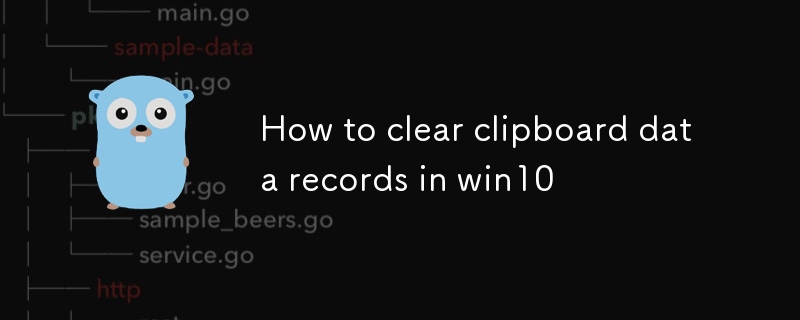
Stehen wir angesichts der Zwischenablage im Win10-System oft vor dem Problem, dass wir aufgrund zu vieler gespeicherter Daten aufräumen müssen? Der PHP-Editor Banana hat speziell zu diesem Thema ein ausführliches Tutorial vorbereitet, das Benutzern dabei helfen soll, die Datensätze in der Zwischenablage einfach zu löschen. Dieses Tutorial führt Sie Schritt für Schritt durch den Bereinigungsprozess, verleiht Ihrer Zwischenablage ein brandneues Aussehen und verwaltet Ihre Daten effizient und bequem.
So löschen Sie Datensätze aus der Zwischenablage in Win10
1 Klicken Sie direkt auf die Taskleiste in der unteren linken Ecke, suchen Sie die Optionsfunktion „Einstellungen“ und klicken Sie darauf.

2. Klicken Sie auf der Windows-Einstellungsseite auf die Systemoptionen.

3. Schieben Sie auf der geöffneten Seite die Optionen auf der linken Seite nach unten, um den Funktionsschalter für die Zwischenablage zu finden.

4. Suchen Sie die Funktion „Zwischenablagedaten löschen“ auf der rechten Seite der Zwischenablageseite und klicken Sie unten auf „Löschen“.

Das obige ist der detaillierte Inhalt vonSo löschen Sie Datensätze aus der Zwischenablage in Win10. Für weitere Informationen folgen Sie bitte anderen verwandten Artikeln auf der PHP chinesischen Website!
In Verbindung stehende Artikel
Mehr sehen- So lösen Sie das Problem, dass sich der Windows 7-Desktop um 90 Grad dreht
- So beenden Sie einen laufenden Prozess in Win7 zwangsweise
- Heute veröffentlichte Vorschauversion von Win11 Build 25336.1010: Wird hauptsächlich zum Testen von Betriebs- und Wartungspipelines verwendet
- Win11 Beta-Vorschau Build 22621.1610/22624.1610 heute veröffentlicht (einschließlich Update KB5025299)
- Die Fingerabdruckerkennung kann auf ASUS-Computern nicht verwendet werden. Tipps zum Hinzufügen von Fingerabdrücken zu ASUS-Computern

